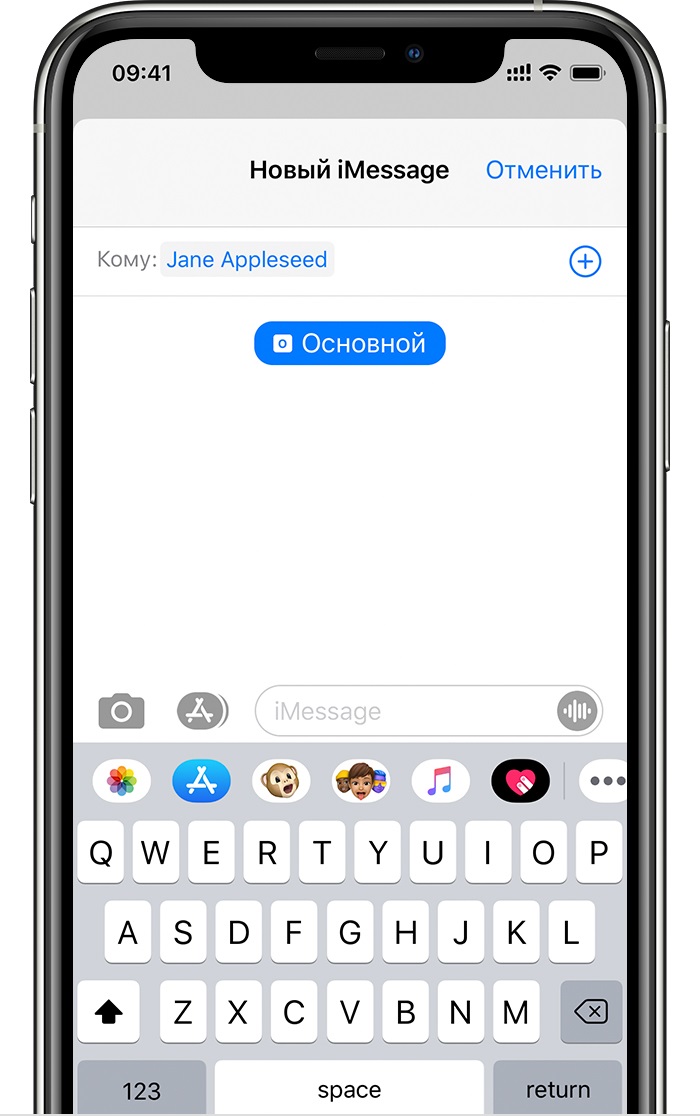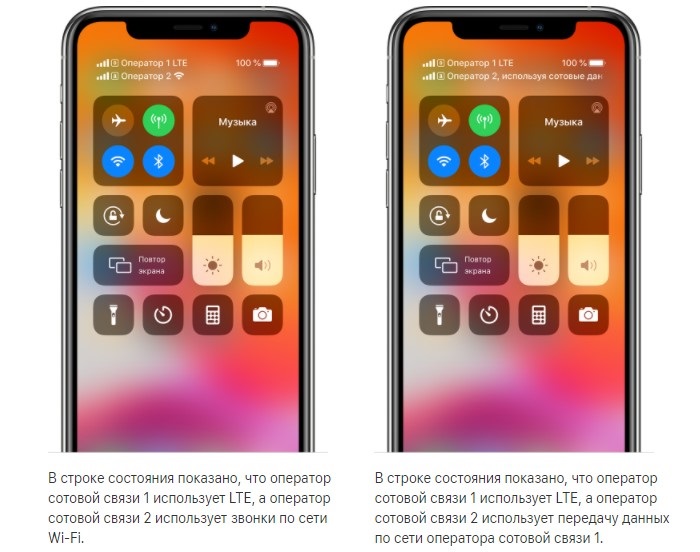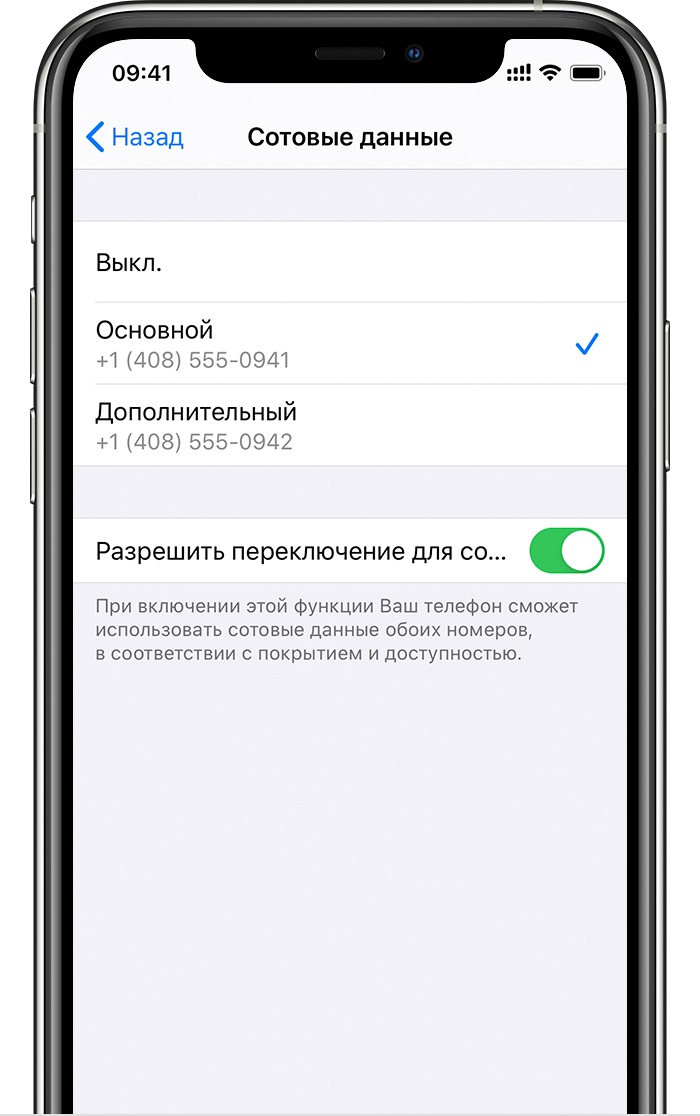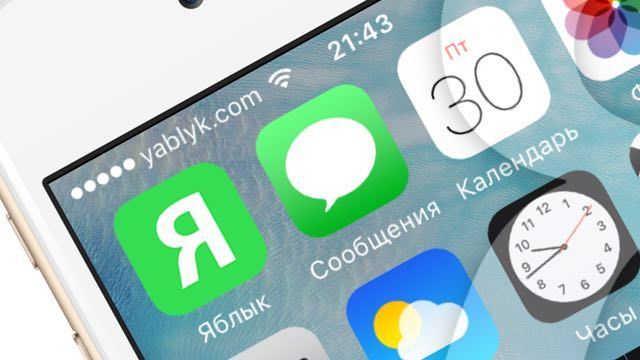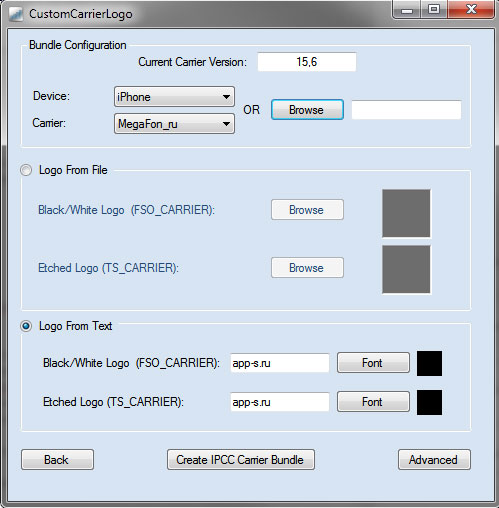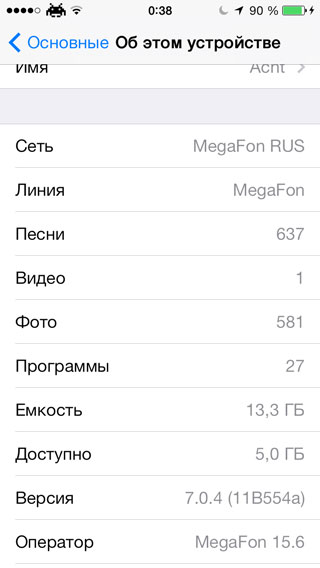Измените имя оператора связи на iPhone, сотовый iPad — это довольно интересно, что создает развлечение или розыгрыш в группе ваших друзей и семьи. Для этого вам не потребуется взломанное устройство или устройство без взлома, мы можем изменить логотип оператора связи, который мы хотим установить постоянно в том месте, где вы показываете официальные названия операторов, такие как Verizon, Vodafone, AT&T, Sprint и многие другие в разных странах. Это не зависит от оператора связи, верно! Итак, приведенные ниже шаги одинаковы для всех пользователей версий iPhone и iOS, которым требуется настраиваемое имя оператора без взлома.
Для этого я рекомендовал использовать метод без взлома, хотя в магазине доступны очень красивые настройки Cydia, если у вас есть взломанное устройство, тогда сделайте это.
Как заменить имя оператора связи в строке состояния iPhone: iOS 14, iOS 13 или более ранней версии
Можно ли удалить имя оператора связи на iPhone?
Что ж, официально нет способа изменить или удалить имя оператора связи на iPhone, но у нас есть лучшая настройка, позволяющая изменить имя оператора связи на iPhone с iOS 14 и попробовать новые имена и смайлы вместо традиционного логотипа компании.
Существует стороннее приложение под названием Carrierizer, разработанное разработчиками Cydia, которое упрощает настройку строки состояния iPhone, когда дело доходит до замены имени оператора.
Вот что можно изменить с помощью приложения Carrierizer2 в строке состояния iPhone?
- Включить / отключить несущий текст
- Текст оператора связи
- Включение / отключение без SIM-карты / служебного текста
- Скрыть носителя на решетке
- Подделка без обслуживания
- Поддельная Dual SIM
- Показывать IP-адрес как оператора связи
- Показать текущую температуру как имя оператора связи
- Показать текущие условия вместо названия перевозчика
- Показывать текущее местоположение вместо имени оператора связи
Как изменить имя оператора связи на iPhone
В следующих шагах вы узнаете, как изменить логотип оператора связи на iPhone, а также ответите на вопрос: «Как я могу изменить имя оператора связи на моем iPhone?»
- Загрузите Приложение Cydia на вашем iPhone.
- После установки приложения Cydia откройте его.
- Нажмите кнопку «Источники».
- Коснитесь Редактировать.
- Найдите Carrierizer2 и добавьте его в приложение Cydia.
- Коснитесь Установить.
- Затем перейдите в «Настройки» и нажмите «Carrierizer2».
Может ли Carrierizer повлиять на сеть на iPhone?
Неясно, влияют ли настройки Carrierzer на обслуживание на iPhone, но технически не должно быть никаких проблем с обслуживанием при простой настройке имени оператора связи. Тем не менее, единственное решение, которое мы можем порекомендовать, — это обновить iOS, настройки оператора связи, и если это не сработает, обратитесь непосредственно в компанию Carrier, и они примут меры для ее решения.
Вам также может понравиться: Обойти активацию iCloud на iPhone
Я установил на iPhone «Нет обслуживания после смены имени оператора», но все равно звоню, использую сотовые данные. Просто представится кому-нибудь, как это возможно? Скажите мои коллеги лично мне. Так что поделитесь с нами своей историей, как сделать эти советы круче с помощью iPhone.
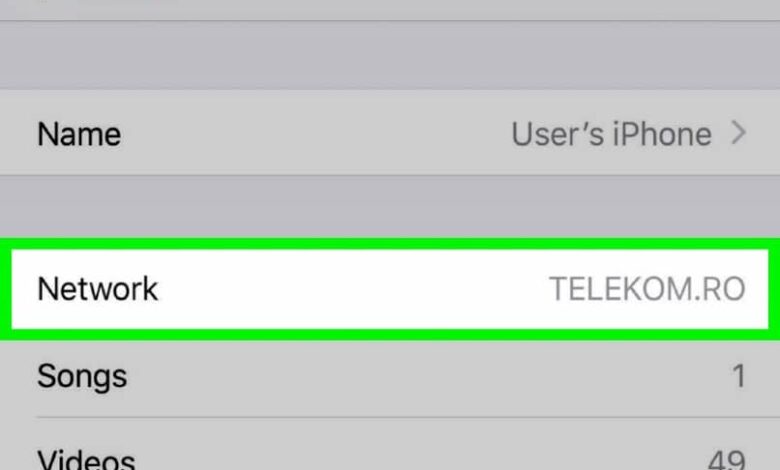
Хотите еще больше персонализировать свой iPhone, удалив имя оператора связи / оператора связи из строки состояния? Что ж, сегодня мы покажем вам, как изменять легко имя вашего оператора / оператора на iPhone используя новенький твик.
В интерфейсе нашего мобильного телефона всегда есть детали, которые мы не хотим или хотели бы изменить, но часто они связаны с исходным программированием операционной системы нашего мобильного телефона и их трудно изменить. Поэтому были созданы программы, позволяющие изменять эти характеристики.
Для системы iOS мобильных телефонов iPhone существуют определенные настройки или приложения, созданные разработчиками, которые используют репозитории или исходные коды собственной операционной системы нашего мобильного телефона для изменения определенных характеристик. Эти приложения можно найти в Cydia , магазин приложений Jailbreak.
Эти настройки позволяют нам добавлять в нашу мобильную систему новые функции, которые изначально не были доступны. Чтобы изменить имя оператора или носителя вашего iPhone, доступен твик Zeppelin, который поможет вам легко и просто сделать это изменение на экране вашего мобильного телефона.
Установите Zeppelin на свой iPhone, чтобы сменить имя оператора
Чтобы установить твик, о котором мы говорим, Вы должны первый установите магазин Cydia на свой iPhone . в соответствии с версия вашей мобильной операционной системы iOS, способ его установки немного отличается. Но это простой процесс, который позволит вам получить доступ к инновационным приложениям для вашего iPhone. Если вы хотите, вы также можете обновление ваш iPhone или iPad с последней версией системы iOS .
Затем войдите в приложение и в поле поиска введите «Zeppelin», нажмите на первую появившуюся опцию. В правом верхнем углу экрана нажмите «Установить» и подтвердите в появившемся на экране диалоговом окне. Наконец, вам нужно будет перезапустить экран блокировки.
Автоматически, вы увидите, как меняется имя вашего оператора на экране для символа Бэтмена, который является опцией по умолчанию, применяемой твиком после установки. Но, конечно, вы можете изменить это по своему вкусу и предпочтениям, как мы объясним ниже.
Измените имя моего оператора / оператора с помощью Zeppelin
После успешной установки Цеппелин твик , теперь вы можете легко настроить логотип или название вашего оператора / оператора связи. Для этого зайдите в меню приложений вашего iPhone и войдите в «Настройки».
Затем прокрутите экран вниз и выберите значок «Цеппелин». На следующем экране вы должны активировать твик, отметив опцию «Активировано». Во втором варианте в разделе «Включено» вы увидите список значки или символы, которые вы можете использовать на экране вместо названия вашего оператора / оператора связи.
Просто выберите тот, который вам больше всего нравится, и вы увидите, как он появится на экране, заменив свое скучное имя оператора на оригинальный логотип. Если вы хотите получить больше символов или логотипов, вы можете легко загрузить их из Cydia, выполнив поиск по запросу «Zeppelin Pack».
Кроме того, вы можете выбрать напишите текст, чтобы изменить имя вашего оператора или оператора в строке состояния вашего iPhone. Для этого перейдите в верхний правый угол и нажмите «Carrier Text». В текстовом поле, которое появится на экране, вы можете ввести текст, который вы предпочитаете отображать вместо имени вашего оператора. Когда вы закончите, нажмите «Сохранить».
Затем вам нужно будет отключить настройку в опции «Вкл.», И вы увидите, как текст, который вы написали, отображается в верхней части экрана, где по умолчанию был ваш оператор или имя оператора. Таким образом, вы можете без проблем персонализировать свой мобильный телефон, изменив имя вашего оператора / оператора на iPhone.
Воспользуйтесь преимуществами всего разнообразия приложений и настроек, которые предлагает магазин Cydia, чтобы добавить интересные функции на ваш iPhone. Настроить интерфейс свой мобильный телефон оригинальным способом и максимально эффективно используйте операционную систему iOS с помощью этих инновационных программ.
Как поменять логотип оператора iPhone без джейлбрейка
Любому владельцу iPhone приходила в голову мысль изменить название оператора в верхнем меню чем-то более оригинальным, например своим логотипом или ником в Twitter. Для устройств с джейлбрейком в Cydia представлено множество соответствующих решений, например Zeppelin с пакетом готовых изображений. Но как быть тем, кто использует i-девайс без джейлбрейка? На помощь придет программа CarrierEditor.
CarrierEditor – это бесплатное приложение для Mac, которое позволяет парой кликов установить на iPhone или iPad любое графическое изображение в верхнее меню. Вместе с приложением идет десяток разнообразных иконок, в том числе логотипы Apple, PACMac, AssasinsCreed и другие. Если вы ищите простой способ заменить текстовое название оператора iГаджета одной из оригинальных иконок, то CarrierEditor для вас. Для установки картинки вам даже не придется перезагружать свой iPhone.
Как поменять логотип оператора на iPhone и iPad без джейлбрейка
Шаг 1: Скачайте CarrierEditor для Mac по этой ссылке.
Шаг 2: Зайдите в меню своего iPhone или iPad Настройки –> Основные –> Об этом устройстве.
Шаг 3: Пролистайте вниз до строчки Оператор и запомните цифровое обозначение рядом с названием компании. Например, для «Билайна» это «13.0».
Шаг 4: Запустите программу, нажмите кнопку Let’s Get Started и на экране Need Some Quick Info введите в строчку код, который вы узнали на Шаге 3. Нажмите Next.
Шаг 5: На экране Carrier Information вы увидите два выпадающих списка – устройство и оператор. В первом укажите iPhone или iPad, в зависимости от вашего iГаджета, а во втором выберите своего провайдера сотовых услуг. Для «Билайна» – это Beeline (VimpelCom_ru), для «МТС» – Mobile TeleSystems (MTS_ru), для «Мегафона» – Megafon (MegaFon_ru).
Шаг 6: Откроется раздел Customization, где вам нужно поместить свой логотип в двух окошках. Если у вас нет готовых PNG-файлов, вы можете воспользоваться изображениями из папки ZeppelinLogos. В каждой директории находятся два логотипа «black» и «etched». Перенесите их в соответствующие поля на экране Customization в приложении.
Шаг 7: Нажмите кнопку Compile Carrier Update (.ipcc). После этого на рабочем столе появятся два файла вида «VimpelCom_ru_original.ipcc» и «VimpelCom_ru_v13.1.ipcc». Первый – это резервная копия файла настроек логотипа, а второй – кастомный, с вашим изображением.
Шаг 8: Откройте iTunes и переключитесь на устройство. Удеживая на клавиатуре кнопку Alt, нажмите «Восстановить». В открывшемся окне укажите файл с расширением «ipcc» на рабочем столе, который содержит кастомный логотип оператора. Нажмите Открыть.
Источник
Как изменить название оператора в iPhone на изображение или свою надпись
Из огромного множества джейлбрейк-твиков из Cydia можно найти и такие, которые позволяют кастомизировать даже самые незаметные элементы интерфейса iOS. В качестве примера такого плагина можно привести Zeppelin, с помощью которого довольно легко изменить название оператора в iPhone на изображение или свою надпись.
По умолчанию наименование оператора сотовой связи, SIM-карта которого установлена в iPhone, размещается в левом верхнем углу экрана, в статус-баре.
Элемент, казалось бы, незначительный, но он присутствует на всех рабочих экранах и его замена на более интересную пиктограмму может стать частью полного редизайна вашего смартфона.
Настройки плагина максимально упрощены — имеется лишь переключатель Enable для включения/отключения логотипов (готовые варианты расположены в меню Theme) и раздел Carrier Text, позволяющий ввести собственную надпись.
Теперь на месте фирменного знака оператора может красоваться надкушенное яблоко Apple, крылья бэтмена или значок Infinity. Все изменения применяются сразу, респринг не требуется.
Твик Zeppelin доступен бесплатно в Cydia.
Источник
Как изменить название сотового оператора на iPhone и iPad под управлением iOS 9
Одним из главных достоинств джейлбрейка всегда была кастомизация. Именно с ее помощью пользователи iPhone и iPad со всего мира придают операционной системе iOS неповторимый и уникальный внешний вид.
По умолчанию в iOS показывается название сотового оператора, SIM-карта которого установлена в iPhone или iPad. Далеко не всем нравится такое решение, поэтому обладатели «яблочного» устройства с джейлбрейком могут с легкостью изменить название сотового оператора на произвольный текст или иконку.
Помочь выполнить такой процедуру позволяет джейлбрейк-твик Zeppelin. Он может изменить стандартное название сотового оператора на любой текст или одну из иконок, встроенный в это расширение. Данный функционал может пригодиться для разнообразия во внешнем виде, и для различных розыгрышей.
Твик Zeppelin доступен для бесплатной загрузки из репозитория BigBoss, находящегося в Cydia. Буквально на днях это расширение получило поддержку операционной системы iOS 9, инструкцию по джейлбреку которой можно посмотреть этой ссылке. Сразу после установки твика в настройках операционной системы iOS появится новый пункт с опциями для детальной настройки Zeppelin.
Нажав на кнопку с текстом Carrier Text в верхнем правом углу, появляется возможность ввести абсолютно любой текст, который будет отображаться вместо названия сотового оператора. Если активировать тумблер около Enabled, то весь текст и будут заменен на одну из иконок, доступных в твике.
На этом полная настройка джейлбрейк-твика Zeppelin завершена. Все изменения будут отображаться до тех пор, пока твик установлен на устройстве, либо до полного отключения всех настроек.
Внимание! До 26 июля все желающие могут бесплатно получить спортивный браслет Xiaomi Mi Band 5, потратив на это всего 2 минуты.
Присоединяйтесь к нам в G o o g l e News , Twitter, Facebook, ВКонтакте, YouTube и RSS чтобы быть в курсе последних новостей из мира технологий будущего.
Источник
Как изменить логотип оператора без джейлбрейка
Пока джейлбрейк iOS 6-ой версии туманно маячит где-то на горизонте, многие желающие изменить внешний вид своего девайса и обогатить его функциональность грызут ногти и кусают локти в ожидании релиза RedSn0w, мы хотим вам предложить простой способ изменения логотипа оператора вашего iPhone или iPad с сотовым модулем. Многим этот способ знаком, однако наверняка найдутся и те, кто услышит о нем в первый раз.
Что для этого потребуется? Как уже было сказано чуть выше — это, конечно, iPhone или iPad с сотовым модулем (iPad Wi-Fi не подойдет), компьютер Mac и немножко терпения и желания сделать то, ради чего мы здесь и собрались.
Шаг 1
Шаг 2
Запустите приложение CarrierEditor и нажмите кнопку Let’s Get Started.
Шаг 3
Теперь нам нужно узнать номер версии своего оператора. На устройстве заходим в «Настройки» — «Основные» — «Об этом устройстве». Под версией iOS вы увидите искомое — в моем случае это MegaFon 14.1. Введите этот номер в приложение CarrierEditor на вашем Mac.
Шаг 4
Приложение покажет окно «Сarrier Information», в котором вы увидите две выпадающих менюшки — «Device» и «Carrier». Никаких вопросов здесь возникнуть не должно, просто выбираете в них свое устройство и ищете своего оператора. Жмем «Next».
Шаг 5
Теперь мы попали на самую интересную страницу приложения — страницу выбора кастомного логотипа оператора. В образе приложения CarrierEditor есть папка «ZeppelinLogos», в ней содержатся наши логотипы — по две штуки в каждой подпапке. Выбираем понравившийся и перетягиваем в окна приложения, обращая внимание на названия — логотип со словом Black в одноименное окошко. Вот так:
После этого остается нажать на кнопку «Compile Carrier Logo». Через секунду на вашем рабочем столе появятся два файла.
Шаг 6
Теперь нам осталось только подключить iPhone или iPad к компьютеру, открыть iTunes и с зажатой клавишей Alt (Option) выбрать «Восстановить iPhone». iTunes откроет окно выбора файла, из которого необходимо восстановить девайс. Тут-то как раз и понадобятся файлы, созданные приложением CarrierEditor.
Один из них содержит в названии слово «Original» — это наша резервная копия, она понадобится тогда, когда вы захотите все вернуть на свои места. Но пока нас интересует именно тот файл, который этого слова не содержит. Поэтому при восстановлении в iTunes выбираем именно его. Сам процесс занимает доли секунды и практически сразу после восстановления вы сможете увидеть новый логотип.
Если же никаких изменений вы не видите, то попробуйте перезагрузить свой девайс — такое действие должно помочь.
Шаг 8
Чтобы вернуть все на круги своя, повторяете предыдущий шаг, но для восстановления используйте файл cо словом «Original» в названии.
Видите, это совсем несложно и займет всего лишь 5-10 минут вашего времени.
Новости, статьи и анонсы публикаций
Свободное общение и обсуждение материалов
Лонгриды для вас
Сейчас многие находятся на самоизоляции и стараются лишний раз не выходить из дома. Но это вовсе не значит, что ваш iPhone или MacBook думают так же и на время откажутся от каких-либо поломок. В квартире тоже достаточно твердых поверхностей, чтобы случайно разбить дисплей айфона, а поскольку сейчас большинство работает дома и завтракает/обедает/ужинает на компьютером, пролить […]
В начале мая Apple анонсировала 13-дюймовый MacBook Pro нового поколения. Его появление не стало неожиданностью: многие ждали, когда же все ноутбуки Apple перейдут на новую клавиатуру Magic Keyboard вместо клавиатуры с многострадальным механизмом «бабочка», который оказался не самым удачным экспериментом. В целом, компьютер получился отличным, основные технические характеристики были обновлены, что здорово, учитывая, какое сейчас […]
Мы постоянно мониторим App Store и десятки сайтов со скидками, чтобы выбрать лучшие приложения и опубликовать и здесь. Сегодня можно скачать три хитовые игры, которые скрасят ваш карантин. Если хотите посмотреть все бесплатные игры и приложения со скидкой, в конце статьи найдете ссылку на наш телеграм-канал со скидками. На многие приложения скидка действует только несколько […]
Источник
Смартфоны Apple IPhone, в которых используются две физические СИМ-карты, занимают в каталоге Best-magazin.com особое место. Их популярность среди отечественных потребителей обусловлена возможностью подключения к еще одному оператору традиционным способом – при помощи второй «обычной» nano-SIM карты, а не электронной eSIM. Конечно же, последняя более «продвинута» технологически, однако все еще игнорируется превалирующим большинством российских компаний сотовой связи. Поскольку смартфоны Apple с двумя «симками» пользуются большой популярностью, считаем своим долгом рассказать посетителям нашего интернет-магазина о том, каким образом это работает и как настроить вторую SIM на iPhone.
Какие iPhone подходят для установки двух СИМ-карт
- iPhone 13 Dual SIM – A2634;
- iPhone 13 Pro Dual SIM – A2639;
- iPhone 13 Pro MAX Dual SIM – A2644;
Как заявляет производитель, возможность использования второй СИМ-карты реализована во всех последних моделях iPhone. Однако лишь телефоны для рынков Макао, Гонконга и материкового Китая имеют двойной слот для установки обычной SIM стандарта nano. В моделях для всех других стран реализована поддержка электронного аналога под названием eSIM. Поскольку и те, и другие версии аппаратов только этим и различаются, в России можно с успехом пользоваться iPhone с двумя физическими СИМ-картами. Подобная возможность реализована в смартфонах следующих серий:
- iPhone 11
- iPhone 11 Pro
- iPhone 11 Pro Max
- iPhone 12
- iPhone 12 Pro
- iPhone 12 Pro Max
В таком случае к обозначению модели телефона добавляется приставка «DUAL SIM». В Best-magazin.com можно купить iPhone Dual SIM любой доступной модели. Мы продаем только оригинальную продукцию Apple в запечатанной заводской упаковке и предоставляем товарную накладную, чек и гарантийный талон. При возникновении любых гарантийных случаев все расходы по пересылке и замене телефона у производителя наш интернет-магазин берет на себя.
Отметим, что работа двух «симок» происходит по схеме DSDS (Dual SIM Dual Standby), то есть попеременно. При этом звонить, принимать вызовы и обмениваться сообщениями можно с обеих карточек, а подключаться к Сети – лишь при помощи одной. Практически так же, как это работает на большинстве смартфонов с операционной системой Android.
Как установить вторую SIM в iPhone
Итак, для подключения ко второму оператору связи, необходимо купить Айфон с двумя модулями идентификации абонента (официальная расшифровка SIM) стандарта nano, на котором установлена iOS 12.1 и версии выше. Интеграцию SIM-карт осуществляют по такому алгоритму:
- Необходимо вставить специальную скрепку или иголку в отверстие слота для СИМ-карты и нажать с небольшим усилием. Как только лоток немного выдвинется из своего гнезда, извлеките его полностью.
- Установите одну SIM в верхнюю часть лотка, а вторую – в нижнюю. Особое внимание уделите расположению косого среза на СИМ-карте. Из-за него правильная установка возможна лишь в одном случае, а именно когда контактная площадка модуля идентификации ориентирована вверх (для передней SIM) или вниз (для задней SIM). Обязательно запомните или запишите, куда какая карта установлена. В дальнейшем это значительно облегчит процедуру разблокировки смартфона при появлении запроса на ввод PIN-кода.
- Вставьте лоток в гнездо до упора. Сделать это можно лишь в одном положении.
На этом процедуру считают завершенной и приступают к включению и настройке.
Как изменить название тарифного плана
Для того чтобы избежать путаницы при пользовании услугами двух провайдеров, рекомендуется использовать для тарифных планов различные имена, а не использовать стандартные SIM1 и SIM2. Можно, например, воспользоваться именами компаний, которые предоставляют связь. Это позволит быстро выбрать нужного провайдера для звонков или отправки сообщений по тому или иному номеру.
Изменить имя тарифного плана можно по пути «Настройки» — «Сотовая связь» — «Мобильные данные». В последнем меню следует перейти на номер, к которому привязано название и выбрать пункт «Этикетка сотового тарифа». Все, что осталось – это ввести новое имя тарифного плана.
 Как установить СИМ-карту, номер которой планируется использовать по умолчанию
Как установить СИМ-карту, номер которой планируется использовать по умолчанию
Для номеров, отсутствующих в телефонной книге, рекомендуется выполнить настройку выбора СИМ по умолчанию. Как правило, для этого подходит провайдер с самой низкой ценой звонков по стране. Если в iPhone 11 Dual SIM (и других) установлена iOS13, то вы сможете выбрать как 1, так и 2 номера для iMessage или FaceTime. Здесь же вы сможете установить SIM, которую планируете использовать для подключения к интернету. Если для этого будут использоваться обе «симки» (в зависимости от наличия покрытия), то включите пункт меню «Разрешить переключение для сотовых операторов».
Как настроить iPhone, если контакт имеет несколько номеров
По умолчанию iOS выбирает последний набранный номер для того или иного абонента. Если же вы хотите установить этот параметр принудительно (например, в случае, если не было ни одного звонка), то следует выполнить ряд действий:
- Включить меню нужного контакта (для этого необходимо тапнуть по его имени).
- Нажать «Предпочтение сотового тарифа».
- Выбрать номер, используемый в дальнейшем по умолчанию.
Как будут осуществляться и приниматься вызовы
Звонить и отвечать другим абонентам вы можете по любой СИМ-карте, которая установлена? например, в iPhone 11 Pro Dual SIM. При «поднятой трубке» возможна связь лишь с одним оператором – в это время другая СИМ будет недоступна. Тем не менее, если у вас установлена iOS 13 и кто-то из операторов связи предоставляет возможность звонков по Wi-Fi, то у вас есть возможность ответить на вызов, который поступает на дополнительный номер. Для этого следует разрешить пункт меню под названием «Разрешать переключения для сотовых данных».
В случае, когда оператор подобной услуги не предоставляет или описанная выше функция выключена, приходящий на другой номер вызов может быть переадресован на автоответчик (для этого следует его настроить). При этом сообщения о пропущенном звонке не будет.
Чтоб не пропускать важные звонки, следует настроить переадресацию на тот номер телефона, который используется чаще. Однако учтите, что услуга переадресации может быть платной. Уточните это у поставщика услуг.
 Как переключить номера для звонков
Как переключить номера для звонков
Перед осуществлением звонка, можно выбрать подходящий номер телефона. В случае выполнения вызова кому-либо из перечня избранных, необходимо:
- Нажать значок «Info»
- Выбрать текущее значение номера.
- Включить нужное значение номера.
При поиске абонента вводом с клавиатуры, выбирайте номер, расположенный вверху. После этого следует выбрать тот номер, который вам необходим.
Как обмениваться iMessage, SMS и MMS
Отправка и прием сообщений реализованы для обеих СИМ-карт. При этом вы сможете переключать номер абонента по своему усмотрению. Используемый в этих целях алгоритм: «Сообщения» — «Новое» — /Выбор текущего номера/ — /Выбор нужного номера/. При отправке сообщений провайдеры нередко взымают дополнительную плату, поэтому следует уточнить этот момент у службы поддержки.
Где посмотреть состояние СИМ-карт в iPhone 11 Pro Max Dual SIM и других телефонах Apple
Мощность сигналов сотовых вышек и работоспособность сети можно узнать по значкам состояния СИМ-карт, которые находятся в верхней части экрана. Кроме того, вы сможете контролировать, какая из двух «симок» задействована для передачи данных или звонков по Wi-Fi. Чтобы увидеть больше значков состояния, перейдите в меню «Пункт управления».
Как на iPhone с двумя СИМ выбрать SIM-карту для выхода в Интернет
Как уже говорилось выше, использовать обе SIM для передачи данных, не получится. Чтоб выбрать СИМ или оператора, ответственного за передачу данных, следует:
- Выбрать «Настройки».
- Перейти на выбор сотовой связи (в зависимости от версии iOS этот пункт меню может называться мобильными данными или др.).
- Перейти на «Мобильные данные»
- Выбрать номер, используемый в дальнейшем для подключения к Интернет.
Учтите, что для одновременной передачи данных в Сети и осуществления голосовой связи должен быть включен флажок «Разрешать переключения для передачи данных». Найти этот параметр можно по пути «Настройка» — «Мобильные данные» или «Сотовая связь». Здесь же вы сможете управлять настройкой каждого из используемых тарифных планов.
Как поменять логотип оператора iPhone без джейлбрейка
Любому владельцу iPhone приходила в голову мысль изменить название оператора в верхнем меню чем-то более оригинальным, например своим логотипом или ником в Twitter. Для устройств с джейлбрейком в Cydia представлено множество соответствующих решений, например Zeppelin с пакетом готовых изображений. Но как быть тем, кто использует i-девайс без джейлбрейка? На помощь придет программа CarrierEditor.
CarrierEditor – это бесплатное приложение для Mac, которое позволяет парой кликов установить на iPhone или iPad любое графическое изображение в верхнее меню. Вместе с приложением идет десяток разнообразных иконок, в том числе логотипы Apple, PACMac, AssasinsCreed и другие. Если вы ищите простой способ заменить текстовое название оператора iГаджета одной из оригинальных иконок, то CarrierEditor для вас. Для установки картинки вам даже не придется перезагружать свой iPhone.
Как поменять логотип оператора на iPhone и iPad без джейлбрейка
Шаг 1: Скачайте CarrierEditor для Mac по этой ссылке.
Шаг 2: Зайдите в меню своего iPhone или iPad Настройки –> Основные –> Об этом устройстве.
Шаг 3: Пролистайте вниз до строчки Оператор и запомните цифровое обозначение рядом с названием компании. Например, для «Билайна» это «13.0».
Шаг 4: Запустите программу, нажмите кнопку Let’s Get Started и на экране Need Some Quick Info введите в строчку код, который вы узнали на Шаге 3. Нажмите Next.
Шаг 5: На экране Carrier Information вы увидите два выпадающих списка – устройство и оператор. В первом укажите iPhone или iPad, в зависимости от вашего iГаджета, а во втором выберите своего провайдера сотовых услуг. Для «Билайна» – это Beeline (VimpelCom_ru), для «МТС» – Mobile TeleSystems (MTS_ru), для «Мегафона» – Megafon (MegaFon_ru).
Шаг 6: Откроется раздел Customization, где вам нужно поместить свой логотип в двух окошках. Если у вас нет готовых PNG-файлов, вы можете воспользоваться изображениями из папки ZeppelinLogos. В каждой директории находятся два логотипа «black» и «etched». Перенесите их в соответствующие поля на экране Customization в приложении.
Шаг 7: Нажмите кнопку Compile Carrier Update (.ipcc). После этого на рабочем столе появятся два файла вида «VimpelCom_ru_original.ipcc» и «VimpelCom_ru_v13.1.ipcc». Первый – это резервная копия файла настроек логотипа, а второй – кастомный, с вашим изображением.
Шаг 8: Откройте iTunes и переключитесь на устройство. Удеживая на клавиатуре кнопку Alt, нажмите «Восстановить». В открывшемся окне укажите файл с расширением «ipcc» на рабочем столе, который содержит кастомный логотип оператора. Нажмите Открыть.
Источник
Как изменить название оператора в iPhone на изображение или свою надпись
Из огромного множества джейлбрейк-твиков из Cydia можно найти и такие, которые позволяют кастомизировать даже самые незаметные элементы интерфейса iOS. В качестве примера такого плагина можно привести Zeppelin, с помощью которого довольно легко изменить название оператора в iPhone на изображение или свою надпись.
По умолчанию наименование оператора сотовой связи, SIM-карта которого установлена в iPhone, размещается в левом верхнем углу экрана, в статус-баре.
Элемент, казалось бы, незначительный, но он присутствует на всех рабочих экранах и его замена на более интересную пиктограмму может стать частью полного редизайна вашего смартфона.
Настройки плагина максимально упрощены — имеется лишь переключатель Enable для включения/отключения логотипов (готовые варианты расположены в меню Theme) и раздел Carrier Text, позволяющий ввести собственную надпись.
Теперь на месте фирменного знака оператора может красоваться надкушенное яблоко Apple, крылья бэтмена или значок Infinity. Все изменения применяются сразу, респринг не требуется.
Твик Zeppelin доступен бесплатно в Cydia.
Источник
Как изменить название сотового оператора на iPhone и iPad под управлением iOS 9
Одним из главных достоинств джейлбрейка всегда была кастомизация. Именно с ее помощью пользователи iPhone и iPad со всего мира придают операционной системе iOS неповторимый и уникальный внешний вид.
По умолчанию в iOS показывается название сотового оператора, SIM-карта которого установлена в iPhone или iPad. Далеко не всем нравится такое решение, поэтому обладатели «яблочного» устройства с джейлбрейком могут с легкостью изменить название сотового оператора на произвольный текст или иконку.
Помочь выполнить такой процедуру позволяет джейлбрейк-твик Zeppelin. Он может изменить стандартное название сотового оператора на любой текст или одну из иконок, встроенный в это расширение. Данный функционал может пригодиться для разнообразия во внешнем виде, и для различных розыгрышей.
Твик Zeppelin доступен для бесплатной загрузки из репозитория BigBoss, находящегося в Cydia. Буквально на днях это расширение получило поддержку операционной системы iOS 9, инструкцию по джейлбреку которой можно посмотреть этой ссылке. Сразу после установки твика в настройках операционной системы iOS появится новый пункт с опциями для детальной настройки Zeppelin.
Нажав на кнопку с текстом Carrier Text в верхнем правом углу, появляется возможность ввести абсолютно любой текст, который будет отображаться вместо названия сотового оператора. Если активировать тумблер около Enabled, то весь текст и будут заменен на одну из иконок, доступных в твике.
На этом полная настройка джейлбрейк-твика Zeppelin завершена. Все изменения будут отображаться до тех пор, пока твик установлен на устройстве, либо до полного отключения всех настроек.
Внимание! До 26 июля все желающие могут бесплатно получить спортивный браслет Xiaomi Mi Band 5, потратив на это всего 2 минуты.
Присоединяйтесь к нам в G o o g l e News , Twitter, Facebook, ВКонтакте, YouTube и RSS чтобы быть в курсе последних новостей из мира технологий будущего.
Источник
Как изменить логотип оператора без джейлбрейка
Пока джейлбрейк iOS 6-ой версии туманно маячит где-то на горизонте, многие желающие изменить внешний вид своего девайса и обогатить его функциональность грызут ногти и кусают локти в ожидании релиза RedSn0w, мы хотим вам предложить простой способ изменения логотипа оператора вашего iPhone или iPad с сотовым модулем. Многим этот способ знаком, однако наверняка найдутся и те, кто услышит о нем в первый раз.
Что для этого потребуется? Как уже было сказано чуть выше — это, конечно, iPhone или iPad с сотовым модулем (iPad Wi-Fi не подойдет), компьютер Mac и немножко терпения и желания сделать то, ради чего мы здесь и собрались.
Шаг 1
Шаг 2
Запустите приложение CarrierEditor и нажмите кнопку Let’s Get Started.
Шаг 3
Теперь нам нужно узнать номер версии своего оператора. На устройстве заходим в «Настройки» — «Основные» — «Об этом устройстве». Под версией iOS вы увидите искомое — в моем случае это MegaFon 14.1. Введите этот номер в приложение CarrierEditor на вашем Mac.
Шаг 4
Приложение покажет окно «Сarrier Information», в котором вы увидите две выпадающих менюшки — «Device» и «Carrier». Никаких вопросов здесь возникнуть не должно, просто выбираете в них свое устройство и ищете своего оператора. Жмем «Next».
Шаг 5
Теперь мы попали на самую интересную страницу приложения — страницу выбора кастомного логотипа оператора. В образе приложения CarrierEditor есть папка «ZeppelinLogos», в ней содержатся наши логотипы — по две штуки в каждой подпапке. Выбираем понравившийся и перетягиваем в окна приложения, обращая внимание на названия — логотип со словом Black в одноименное окошко. Вот так:
После этого остается нажать на кнопку «Compile Carrier Logo». Через секунду на вашем рабочем столе появятся два файла.
Шаг 6
Теперь нам осталось только подключить iPhone или iPad к компьютеру, открыть iTunes и с зажатой клавишей Alt (Option) выбрать «Восстановить iPhone». iTunes откроет окно выбора файла, из которого необходимо восстановить девайс. Тут-то как раз и понадобятся файлы, созданные приложением CarrierEditor.
Один из них содержит в названии слово «Original» — это наша резервная копия, она понадобится тогда, когда вы захотите все вернуть на свои места. Но пока нас интересует именно тот файл, который этого слова не содержит. Поэтому при восстановлении в iTunes выбираем именно его. Сам процесс занимает доли секунды и практически сразу после восстановления вы сможете увидеть новый логотип.
Если же никаких изменений вы не видите, то попробуйте перезагрузить свой девайс — такое действие должно помочь.
Шаг 8
Чтобы вернуть все на круги своя, повторяете предыдущий шаг, но для восстановления используйте файл cо словом «Original» в названии.
Видите, это совсем несложно и займет всего лишь 5-10 минут вашего времени.
Новости, статьи и анонсы публикаций
Свободное общение и обсуждение материалов
Лонгриды для вас
Сейчас многие находятся на самоизоляции и стараются лишний раз не выходить из дома. Но это вовсе не значит, что ваш iPhone или MacBook думают так же и на время откажутся от каких-либо поломок. В квартире тоже достаточно твердых поверхностей, чтобы случайно разбить дисплей айфона, а поскольку сейчас большинство работает дома и завтракает/обедает/ужинает на компьютером, пролить […]
В начале мая Apple анонсировала 13-дюймовый MacBook Pro нового поколения. Его появление не стало неожиданностью: многие ждали, когда же все ноутбуки Apple перейдут на новую клавиатуру Magic Keyboard вместо клавиатуры с многострадальным механизмом «бабочка», который оказался не самым удачным экспериментом. В целом, компьютер получился отличным, основные технические характеристики были обновлены, что здорово, учитывая, какое сейчас […]
Мы постоянно мониторим App Store и десятки сайтов со скидками, чтобы выбрать лучшие приложения и опубликовать и здесь. Сегодня можно скачать три хитовые игры, которые скрасят ваш карантин. Если хотите посмотреть все бесплатные игры и приложения со скидкой, в конце статьи найдете ссылку на наш телеграм-канал со скидками. На многие приложения скидка действует только несколько […]
Источник
Из огромного множества джейлбрейк-твиков из Cydia можно найти и такие, которые позволяют кастомизировать даже самые незаметные элементы интерфейса iOS. В качестве примера такого плагина можно привести Zeppelin, с помощью которого довольно легко изменить название оператора в iPhone на изображение или свою надпись.
По умолчанию наименование оператора сотовой связи, SIM-карта которого установлена в iPhone, размещается в левом верхнем углу экрана, в статус-баре.
Элемент, казалось бы, незначительный, но он присутствует на всех рабочих экранах и его замена на более интересную пиктограмму может стать частью полного редизайна вашего смартфона.
Настройки плагина максимально упрощены — имеется лишь переключатель Enable для включения/отключения логотипов (готовые варианты расположены в меню Theme) и раздел Carrier Text, позволяющий ввести собственную надпись.
Теперь на месте фирменного знака оператора может красоваться надкушенное яблоко Apple, крылья бэтмена или значок Infinity. Все изменения применяются сразу, респринг не требуется.
Как убрать название оператора на айфоне?
Для того чтобы скрыть название оператора сети на айфоне безджейлбрейка, тебе всего лишь надо переключатель передвинуть Enable для включения или отключения логотипов, а в разделе Carrier Text можно ввести собственную надпись или логотип.
Как убрать название оператора?
1. Зайдите в меню настройки дисплея вашего телефона. В меню, где регулируются элементы внешнего вида экрана, такие, как, например, цвет шрифта, обои и так далее, выберите в закладке «Логотип оператора» позицию «Отключено».
Как изменить название оператора на iPhone?
Как поменять логотип оператора на iPhone и iPad без джейлбрейка
- Шаг 1: Скачайте CarrierEditor для Mac по этой ссылке.
- Шаг 2: Зайдите в меню своего iPhone или iPad Настройки –> Основные –> Об этом устройстве.
- Шаг 3: Пролистайте вниз до строчки Оператор и запомните цифровое обозначение рядом с названием компании.
Как изменить индикатор сети на iPhone IOS 13?
Для того, чтобы изменить индикатор уровня сигнала сотовой сети нужно:
- Набрать на iPhone *3001#12345#* и нажать вызов.
- iPhone перейдет в тестовый режим, и те, кто остался на ios ниже 9-ой, увидит уже цифровой уровень сигнала. …
- Нажать и удерживать кнопку питания, до тех пор, пока не появится слайдер выключения.
Как убрать название оператора на IOS 13?
Без джейлбрейка скрыть название оператора на Iphone невозможно, Apple никогда не добавляла такую возможность.
…
Чтобы скрыть приложение нужно:
- Нажать на иконку приложения и удерживать палец до перехода в режим Редактирования (иконка будет дрожать).
- Не отпуская палец, необходимо перетяните иконку на любую другую.
Как изменить название оператора на андроид?
Изменить название сотового оператора на android можно с помощью специальных приложений «Personalizer» или «OpLogo». Скачать их можно на «Play Маркете».
Как вывести имя оператора в статус баре Android?
Включаем отображение название Sim-карт и присваиваем свои имена в статус баре на Xiaomi
- Перейдите в меню «Настройки» Android -> переходим в раздел «Уведомления и строка состояния»
- Для того чтобы включить или выключить отображение название оператора нужно активировать (или наоборот) параметр «Показать оператора»
Как изменить имя на сим карту?
Изменение имени SIM-карты
- Заходим в меню «Все настройки» -> «Сотовая сеть + SIM».
- Выбираем (в самом низу) «Настройки SIM-карты» (1-й или 2-й, имя которой мы хотим изменить).
- В поле «Имя SIM-карты» вводим новое имя (на любом языке, который подключен). При выходе из меню оно автоматически сохранится.
Как загрузить обновление через сотовую сеть на iPhone?
Обновление настроек оператора сотовой связи на iPhone и iPad
- Убедитесь, что устройство подключено к Wi-Fi или сотовой сети.
- Откройте «Настройки» > «Основные» > «Об этом устройстве». Если обновление доступно, вам будет предложено обновить настройки оператора сотовой связи.
Как отключить шторку уведомлений на айфоне?
Как убрать панель уведомлений и Control Center с экрана блокировки на iOS
- Перейдите в Настройки — Пароль (для iPhone 5S и выше Touch ID и Пароль).
- Введите пароль и отключите доступ для вкладки «Сегодня» и «Вид уведомлений».
Как убрать экран виджетов на айфоне?
Для деактивации дополнительного рабочего стола нам следует перейти в приложение «Настройки» — «Код-пароль», включить «Код-пароль», если еще не и передвинуть тумблеры напротив строк «Сегодня» и «Просмотр уведомлений» в положение «выкл.».
Как поменять логотип оператора на iPhone, iPad
Поменять логотип оператора на iPhone, iPad можно, как при помощи джейлбрейка, так и без него. Всего существует два способа замены, в обоих случаях у вас имеется возможность поставить вместо логотипа графическую пиктограмму или желаемый текст.
- С помощью твиков Cydia Store (требует наличие джейбрейка);
- Без джейлбрейка с помощью программы CustomCarrierLogo/CarrierEditor (для Windows/для Mac).
Замена логотипа при помощи твиков Cydia
Самый простой способ, но он потребует от вас наличия джейлбрейка. Если это ваш случай, то приступаем сразу к делу. Есть несколько джейлбрейк-тиков, позволяющие менять логотип оператора на iPhone, iPad, могу порекомендовать FakeCarrier, скачать его можно в одном из стандартных репозиториев Cydia.
После установки FakeCarrier на спрингбоарде появится приложение. В нем не так много настроек и их название говорит само за себя. Все очевидно и в разъяснениях не нуждается. Отмечу, что FakeCarrier позволяет вводить только свой текст вместо логотипа оператора связи, если вы хотите поместить пиктограмму, то потребуется другое решение.
Zeppelin – еще один джейлбрейк-твик для замены логотипа, только данное решение предназначено для установки собственных иконок. Загрузить твик можно так же бесплатно, после установки ищите его в настройках iPhone.
Выбор стандартных иконок не шибко впечатляет, их арсенал можно расширить собственными, помещая их в директорию /Library/Zeppelin.
Замена логотипа оператора без джейлбрейка
Для начала вам понадобится программа CustomCarrierLogo, если у вас компьютер под управлением Windows или CarrierEditor, если вы работаете на Mac.
После загрузки необходимого программного обеспечения приступайте к соответствующей инструкции ниже.
Замена логотипа оператора без джейлбрейка на Windows
- Идем в настройки iPhone/iPad по пути «Основные-Об этом устройстве», ищем строку «Оператор», нас интересует именно версия настроек, в моем случае это «15.6»;
- Запускаем CustomCarrierLogo и прописываем версию настроек оператора, писать с запятой и выбираем ниже желаемый текст или изображение;
Замена логотипа оператора без джейлбрейка на Mac
- Идем в настройки iPhone/iPad по пути «Основные-Об этом устройстве», ищем строку «Оператор» и нас интересует именно версия настроек, в моем случае это «15.6»;
- Запускаем CarrierEditor, выбираем свой девайс и оператора сотовой связи;
- В архиве с программой есть папка с иконками, перетягиваем в окно программы понравившиеся для белого и черного фона или свои собственные. После чего нажимаем на заветную кнопку «Compile Carrier Logo«;
- На рабочем столе автоматически создалось два файла с расширением .ipcc, новый и оригинальный;
- Запускаем iTunes, зажимая клавишу alt, нажимаем кнопку «Восстановить» на главной странице управления вашим iPhone, iPad;
- После чего выбираем созданный файл с расширением .ipcc (не тот, который Original),
Если вы не нашли ответа на свой вопрос или у вас что-то не получилось, а в комментаряих ниже нет подходящего решения, задайте вопрос через нашу форму помощи. Это быстро, просто, удобно и не требует регистрации. Ответы на свой и другие вопросы вы найдете в данном разделе.
Содержание
- 1 Можно ли убрать название оператора на айфоне?
- 2 Как поменять название оператора на iPhone?
- 3 Как поменять название оператора на телефоне?
- 4 Как изменить логотип оператора на iPhone?
- 5 Как убрать название оператора на андроид?
- 6 Как убрать мтс Рус на айфоне?
- 7 Как изменить название оператора на iOS 12?
- 8 Как подключиться к сотовой сети на айфоне?
- 9 Как выключить айфон 12?
- 10 Как вывести имя оператора в статус баре Android?
- 11 Как изменить название сим карты на андроид?
- 12 Как убрать надпись оператора на iphone?
Можно ли убрать название оператора на айфоне?
Для того чтобы скрыть название оператора сети на айфоне безджейлбрейка, тебе всего лишь надо переключатель передвинуть Enable для включения или отключения логотипов, а в разделе Carrier Text можно ввести собственную надпись или логотип.
Обновление настроек оператора сотовой связи на iPhone и iPad
- Убедитесь, что устройство подключено к Wi-Fi или сотовой сети.
- Откройте «Настройки» > «Основные» > «Об этом устройстве». Если обновление доступно, вам будет предложено обновить настройки оператора сотовой связи.
24 авг. 2018 г.
Как поменять название оператора на телефоне?
Изменить название сотового оператора на android можно с помощью специальных приложений «Personalizer» или «OpLogo». Скачать их можно на «Play Маркете».
Как изменить логотип оператора на iPhone?
Замена логотипа оператора без джейлбрейка на Mac
- Идем в настройки iPhone/iPad по пути «Основные-Об этом устройстве», ищем строку «Оператор» и нас интересует именно версия настроек, в моем случае это «15.6»;
- Запускаем CarrierEditor, выбираем свой девайс и оператора сотовой связи;
Как убрать название оператора на андроид?
1. Зайдите в меню настройки дисплея вашего телефона. В меню, где регулируются элементы внешнего вида экрана, такие, как, например, цвет шрифта, обои и так далее, выберите в закладке «Логотип оператора» позицию «Отключено».
Как убрать мтс Рус на айфоне?
Чтобы снять запрет контента самостоятельно, можно набрать комбинацию *985# или выбрать нужную функцию в личном кабинете на сайте. Это же можно сделать через мобильное приложение Мой МТС на смартфоне.
Как изменить название оператора на iOS 12?
Как поменять логотип оператора на iPhone и iPad без джейлбрейка
- Шаг 1: Скачайте CarrierEditor для Mac по этой ссылке.
- Шаг 2: Зайдите в меню своего iPhone или iPad Настройки –> Основные –> Об этом устройстве.
- Шаг 3: Пролистайте вниз до строчки Оператор и запомните цифровое обозначение рядом с названием компании.
31 дек. 2012 г.
Как подключиться к сотовой сети на айфоне?
Как включить мобильный (сотовый) интернет на iPhone или iPad
Зайдите в «Настройки» и выберите раздел «Сотовая связь». Коснитесь ползунка справа от надписи «Сотовые данные» — он станет зеленым, а справа от названия Вашего оператора появится буква «Е» или слово GPRS. Мы только что вышли в Сеть!
Как выключить айфон 12?
Перезапуск iPhone
- Нажмите и удерживайте кнопку увеличения или уменьшения громкости и боковую кнопку, пока не появится ползунок «Выключить».
- Передвиньте ползунок, а затем подождите 30 секунд, чтобы устройство выключилось.
28 апр. 2020 г.
Как вывести имя оператора в статус баре Android?
Включаем отображение название Sim-карт и присваиваем свои имена в статус баре на Xiaomi
- Перейдите в меню «Настройки» Android -> переходим в раздел «Уведомления и строка состояния»
- Для того чтобы включить или выключить отображение название оператора нужно активировать (или наоборот) параметр «Показать оператора»
6 июн. 2017 г.
Как изменить название сим карты на андроид?
Как переименовать сим-карту
- Заходим в меню «Все настройки» -> «Сотовая сеть + SIM».
- Выбираем (в самом низу) «Настройки SIM-карты» (1-й или 2-й, имя которой мы хотим изменить).
- В поле «Имя SIM-карты» вводим новое имя (на любом языке, который подключен). При выходе из меню оно автоматически сохранится.
21 апр. 2016 г.
Как убрать надпись оператора на iphone?
Без джейлбрейка скрыть название оператора на Iphone невозможно, Apple никогда не добавляла такую возможность.
…
Чтобы скрыть приложение нужно:
- Нажать на иконку приложения и удерживать палец до перехода в режим Редактирования (иконка будет дрожать).
- Не отпуская палец, необходимо перетяните иконку на любую другую.
9 июл. 2019 г.

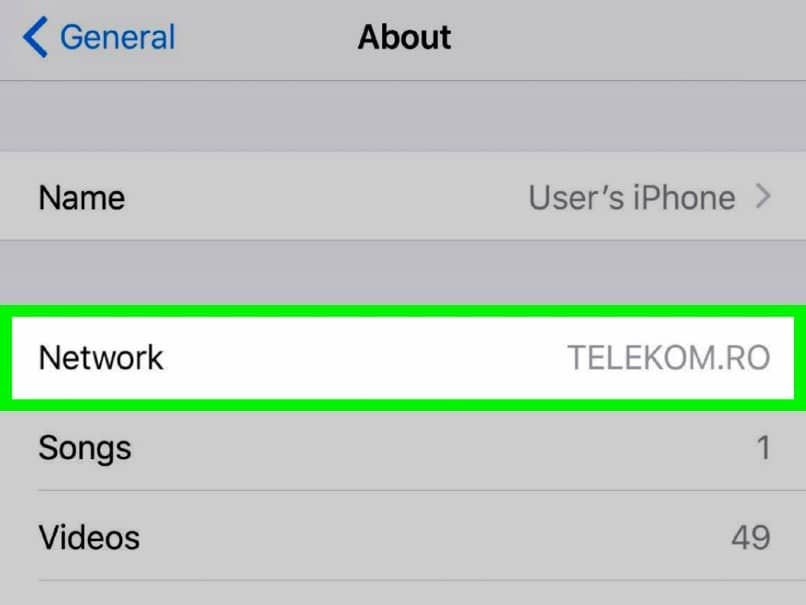






















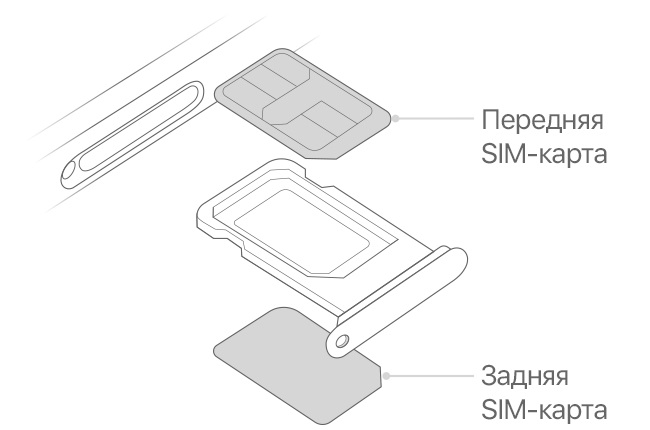
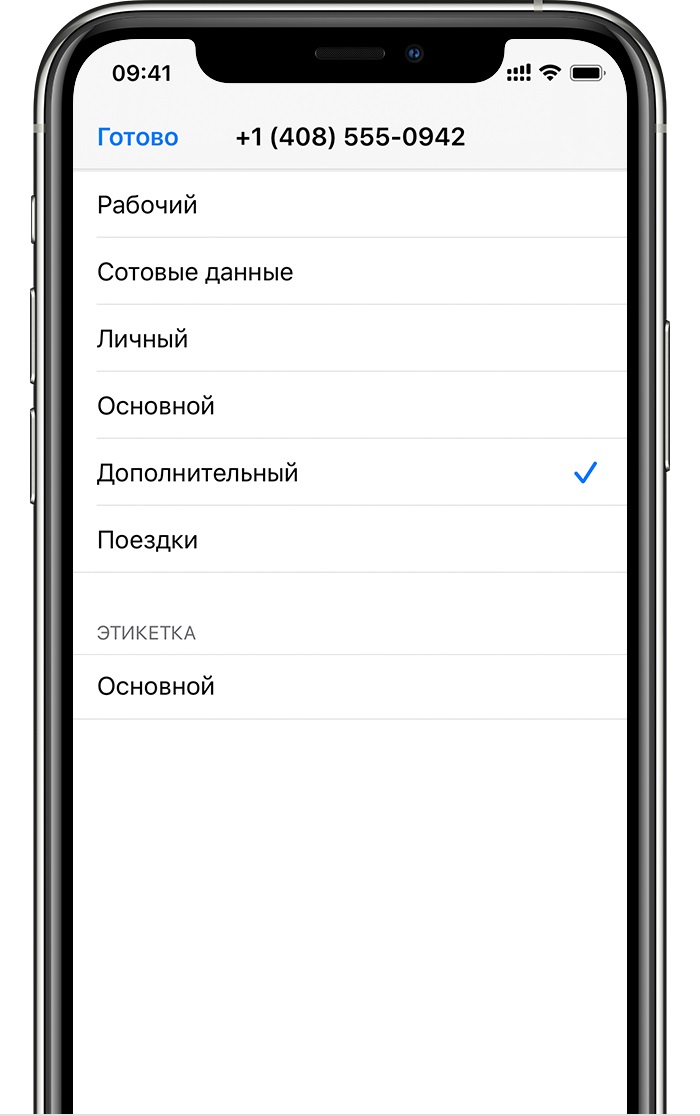
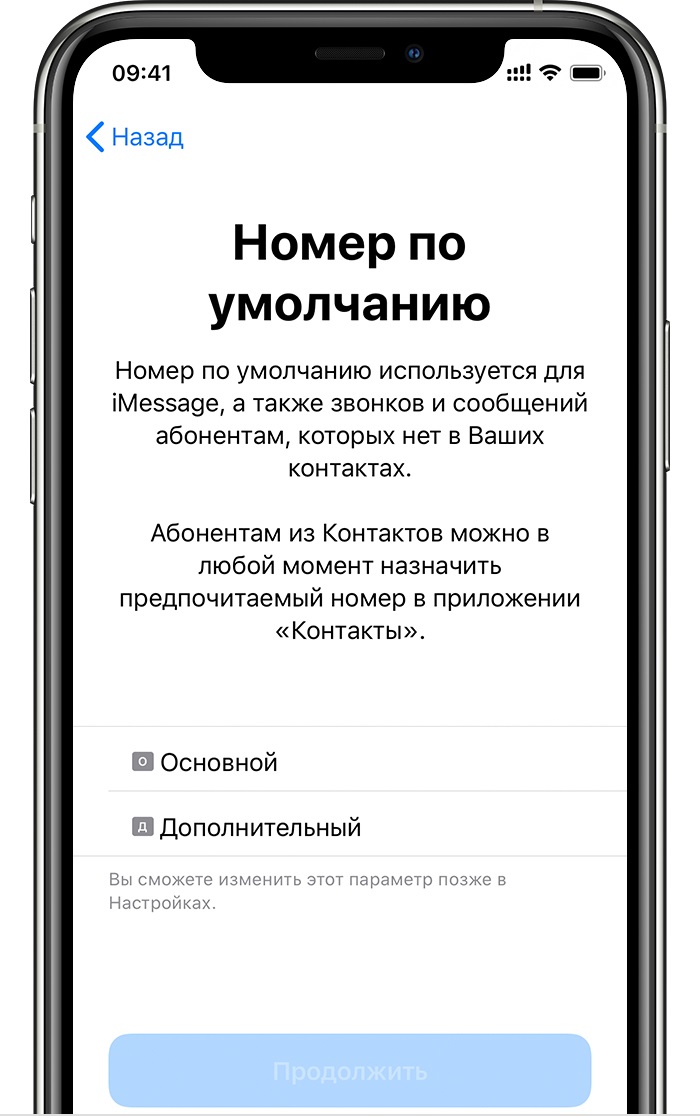 Как установить СИМ-карту, номер которой планируется использовать по умолчанию
Как установить СИМ-карту, номер которой планируется использовать по умолчанию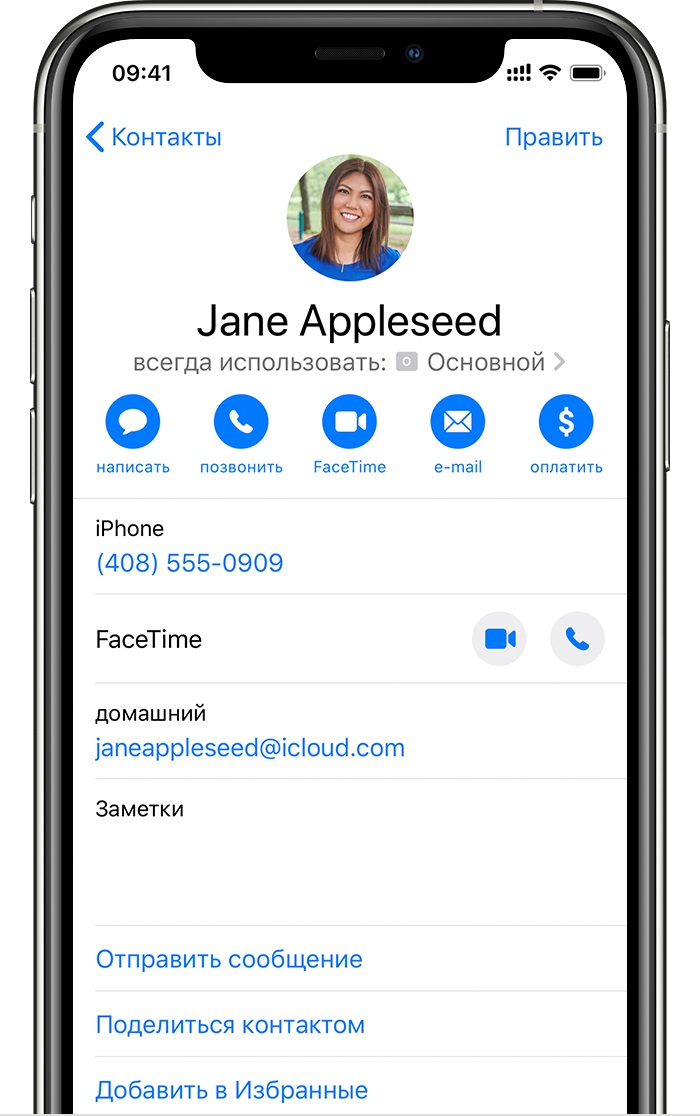
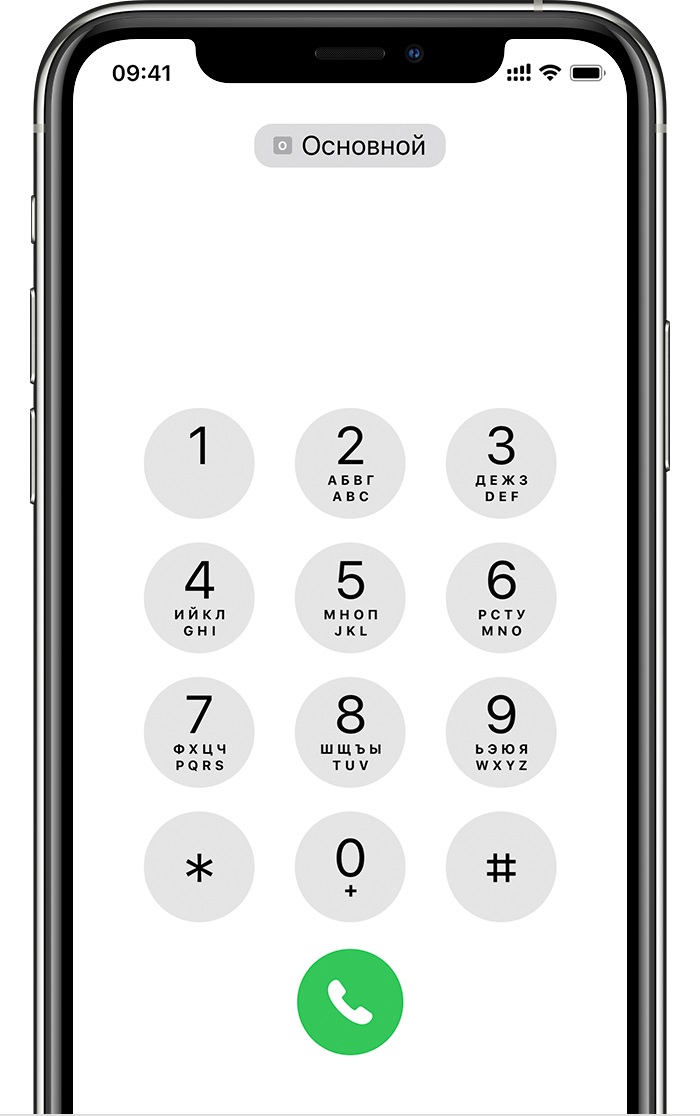 Как переключить номера для звонков
Как переключить номера для звонков